win10使用ie浏览器的教程 win10开启ie浏览器的具体方法
更新时间:2023-10-17 11:20:28作者:zheng
我们在使用win10电脑的时候可能会遇到一些网站只能使用ie浏览器打开才能够正常使用全部功能,有些用户就想要在win10电脑上使用ie浏览器,却不知道在win10开启ie浏览器的具体方法是什么。今天小编就教大家win10使用ie浏览器的教程,操作很简单,跟着小编一起来操作吧。
推荐下载:纯净版win10系统
方法如下:
1、右键单击此电脑,选择属性,如下图所示
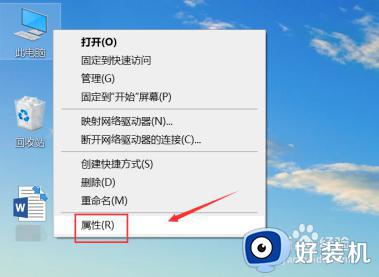
2、进入电脑属性界面,点击控制面板主页
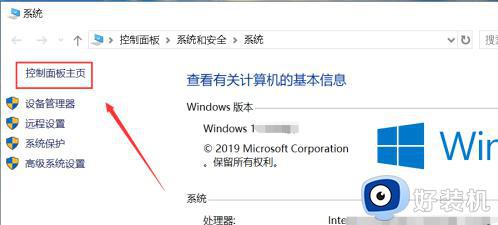
3、点击控制面板的程序
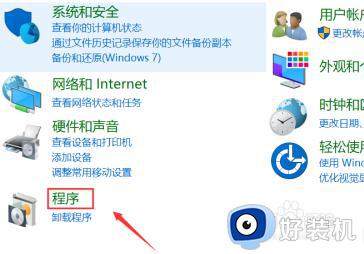
4、程序面板点击程序和功能界面的启用或关闭windows功能
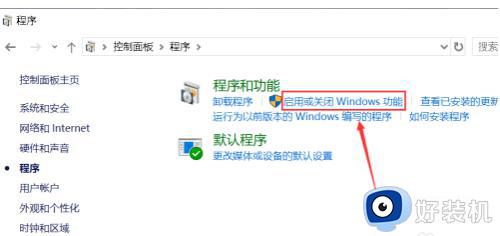
5、进入功能列表,勾选internet explore 11,点击应用
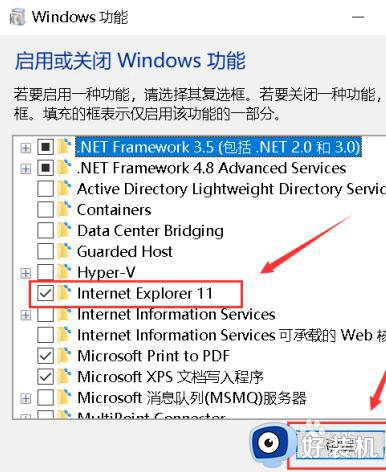
6、返回系统盘,进入C:Program Files (x86)Internet Explorer,直接启动iexplore这个文件即可,可以右键单击主程序,选择固定到任务栏,下次启用更方便。
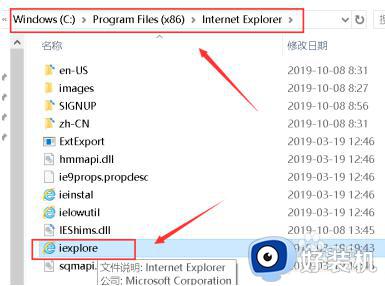
7、ie11浏览器启动成功,如下图所示
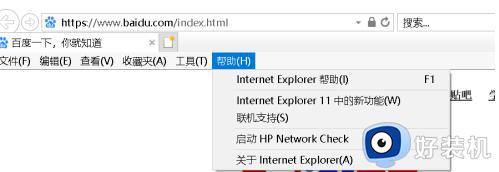
以上就是关于win10使用ie浏览器的教程的全部内容,还有不懂得用户就可以根据小编的方法来操作吧,希望能够帮助到大家。
win10使用ie浏览器的教程 win10开启ie浏览器的具体方法相关教程
- win10启用ie浏览器的方法 win11如何启用ie浏览器
- win10启用ie浏览器的方法 win10怎么启动ie浏览器
- win10打开ie浏览器闪退怎么办 win10系统ie浏览器闪退的解决方法
- win10如何默认ie浏览器 win 10怎么设置ie浏览器为默认浏览器
- win10专业版ie浏览器怎么打不开 win10专业版ie浏览器打不开的解决方法
- win10使用ie浏览器打开网页的教程 win10浏览器用ie打开的方法
- win10ie打开变成edge怎么办 win10浏览器ie变成edge的解决教程
- win10打开ie怎么变成了edge win10打开ie浏览器变成edge解决方法
- win10打开ie浏览器怎么就变成了edge了 win10打开ie直接跳到edge解决方法
- win10不能用ie浏览器怎么办 win10不能打开ie浏览器处理方法
- win10拼音打字没有预选框怎么办 win10微软拼音打字没有选字框修复方法
- win10你的电脑不能投影到其他屏幕怎么回事 win10电脑提示你的电脑不能投影到其他屏幕如何处理
- win10任务栏没反应怎么办 win10任务栏无响应如何修复
- win10频繁断网重启才能连上怎么回事?win10老是断网需重启如何解决
- win10批量卸载字体的步骤 win10如何批量卸载字体
- win10配置在哪里看 win10配置怎么看
win10教程推荐
- 1 win10亮度调节失效怎么办 win10亮度调节没有反应处理方法
- 2 win10屏幕分辨率被锁定了怎么解除 win10电脑屏幕分辨率被锁定解决方法
- 3 win10怎么看电脑配置和型号 电脑windows10在哪里看配置
- 4 win10内存16g可用8g怎么办 win10内存16g显示只有8g可用完美解决方法
- 5 win10的ipv4怎么设置地址 win10如何设置ipv4地址
- 6 苹果电脑双系统win10启动不了怎么办 苹果双系统进不去win10系统处理方法
- 7 win10更换系统盘如何设置 win10电脑怎么更换系统盘
- 8 win10输入法没了语言栏也消失了怎么回事 win10输入法语言栏不见了如何解决
- 9 win10资源管理器卡死无响应怎么办 win10资源管理器未响应死机处理方法
- 10 win10没有自带游戏怎么办 win10系统自带游戏隐藏了的解决办法
